Компьютерные игры уже давно стали отдельной многомиллиардной индустрией развлечений. Разработчики предлагают все новые и новые решения, способные удовлетворить даже самых требовательных пользователей. Однако многие любители игр отмечают одну негативную тенденцию. Если раньше создатели игры воевали за аудиторию динамичным и логичным сюжетом, то сейчас идет бой графики.
Сюжетной линии, характерам персонажей и даже логичности их поступков особого внимания не уделяется. Одним из важных показателей качества воспроизведения игры считается FPS. Что это такое и как можно увеличить представленный параметр?
Что такое ФПС?
Аббревиатура FPS получается путем сложения первых букв выражения «frames per second». Представленное словосочетание переводится как «кадры в секунду». Параметр указывает на частоту смены кадров за единицу времени. При низких значениях показателя пользователь может наблюдать подвисание игры или пропуск нескольких кадров.

ПРОГРАММА ДЛЯ ПОВЫШЕНИЯ ФПС В ИГРАХ | ЛУЧШИЙ СПОСОБ КАК ПОДНЯТЬ ФПС
Внимание: при слишком высоком параметре ФПС возникает эффект мерцания. Это происходит в том случае, если пользователь запустил старую игру на мощном ПК или ноутбуке.
Минимальная комфортная величина FPS равна 30 единицам. Опытные геймеры утверждают, что это значение не должно быть ниже 50. Профессиональные киберспортсмены с быстрой реакцией считают, что минимальные значения ФПС не могут быть ниже 100 единиц. Высокие показатели указанного параметра важны прежде всего в динамичных играх (стрелялки или бродилки). Для пошаговых стратегий этот критерий не столь важен.
Как повысить ФПС в играх?
Узнать указанный параметр удастся разными способами. Например, в игре Counter Strike для этого предусмотрена специальная консольная команда — cl_showfps 1. В иных случаях можно отдельно скачать необходимый софт и с его помощью выяснить конечное значение показателя. Способов повышения FPS существует много. Иногда увеличить данный параметр даже легче, чем установить игру в формате ISO или исправить ошибку 0xc000007b при запуске игры.
Апгрейд железа
Установка более мощного железа — самый надежный и «сильный» способ поднять ФПС. На ум сразу приходит смена видеокарты, однако необходимо узнать характеристики своего компьютера полностью. В ряде случаев проблемы с воспроизведением кадров возникают из-за процессора, винта (жесткого диска) или оперативной памяти.
Оптимизация драйверов
На показатель FPS влияет как сама настройка видеодрайверов, так и их версия. Новый софт часто выходит «сырым», что оказывает отрицательное воздействие на многие параметры видеокарты. Перед окончательными выводами лучше попробовать сразу несколько версий драйверов (новые и старые).
Режим Turbo Boost
Для владельцев ПК и ноутбуков, работающих на процессорах Intel Core i3 (восьмое поколение), i5 или i7, рекомендуем проверить работу режима Turbo Boost. При повышении нагрузок эта технология увеличивает тактовую частоту процессора. Причем процесс происходит в автоматическом режиме. Совет особенно актуален для владельцев ноутбуков. Нередко система для экономии энергии отключает многие опции, в том числе и режим Turbo Boost.
FPS до небес | 100% РАБОЧИЕ НОВЫЕ СПОСОБЫ КАК ПОВЫСИТЬ FPS В ИГРАХ? | Vulkan, DLSS, FSR
Настройка графики
Реалистичность многим играм придают различные дополнительные эффекты:
- брызги воды;
- тени;
- шевеление листвы на деревьях.
Однако эти эффекты повышают нагрузку на видеокарту. Следовательно, снижается параметр FPS. Увеличить представленный показатель можно после отключения указанных эффектов в настройках игры. Повысить частоту воспроизведения кадров удастся и благодаря снижению разрешения экрана. Это отрицательно скажется на качестве самой картинки, но позволит поднять динамичность.
Проверка нагрузки на диск
Часто игры висят из-за увеличенной нагрузки на диск (работающие в фоновом режиме приложения, множество открытых вкладок в браузере или торренты). Для проверки необходимо зайти в «Диспетчер задач» и закрыть ненужные процессы. Вход можно выполнить, нажав комбинацию клавиш Ctrl + Alt + Delete. В эту же категорию можно отнести совет, касающийся отключения антивируса. Лучше всего заранее проверить ПК на угрозы и только после этого остановить программу и запустить игру.
Внимание: многие современные антивирусы имеют специальный игровой режим. Включение этой функции автоматически увеличит ФПС игры.
Удаление мусорных файлов
Простая очистка от мусорных файлов способна увеличить показатель FPS примерно на 10–15%. В этом случае рекомендуем выполнять удаление при помощи специального софта. Например, эффективность показывает программа CCleaner.
Чистка ПК от пыли
Часто снижение производительности видеокарты происходит из-за банальной пыли. Она забивает радиатор, что снижает эффективность теплоотвода и приводит к увеличению температуры. В итоге пользователь наблюдает снижение скорости смены кадров. Для очистки от пыли необходимо:
- Отключить системный блок от питания и выдернуть все провода.
- Открыть корпус.
- Выдуть пыль при помощи пылесоса, работающего в режиме реверса. Если такой возможности нет, то выдуть грязь можно при помощи баллона с сжатым воздухом.
С ноутбуками все несколько сложнее. Лучше всего отдать лэптоп в специализированную мастерскую.
Дискретные и интегрированные видеокарты
Этот совет подходит только в тех случаях, когда на ПК установлены сразу две видеокарты. При обычной работе Windows нагрузка осуществляется на интегрированную видеокарту, при запуске игры происходит автоматическое включение дискретной. Иногда этот процесс дает сбой, из-за чего и падает ФПС. В таком случае необходимо просто выполнить выключение интегрированной видеокарты:
- Перейти в «Диспетчер устройств».
- Дважды щелкнуть по пункту «Видеоадаптеры» и выключить интегрированную видеокарту.
Нагрузка автоматически перейдет на дискретную видеокарту, а FPS игры вырастет.
Подводим итоги
Как видно, в ряде случаев поднять скорость воспроизведения кадров не сложнее, чем установить игру на планшет. Перечисленные выше советы описывают все возможные варианты увеличения ФПС.
Смотрите также
- Как проверить телефон на прослушку?
- Как узнать музыку из видео на Ютубе?
- Тарифы Мегафон 2021 года
Источник: konekto.ru
Повышаем FPS на ноутбуке с Windows 10
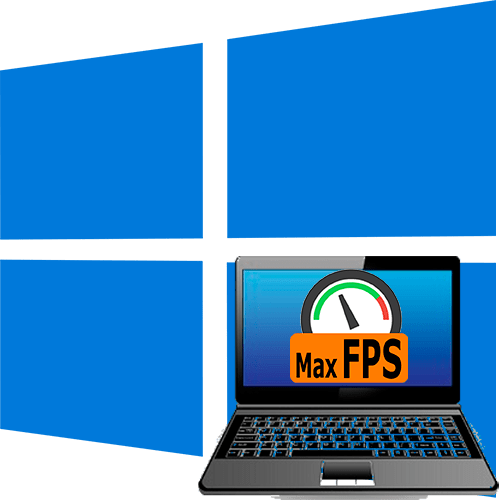
Визуальные эффекты, придающие плавность интерфейсу Windows 10, влияют на производительность системы. Если ноутбук не слишком мощный, то можно частично или полностью выключить всю анимацию, после чего прекратится лишняя нагрузка на компоненты. Чтобы повысить FPS на ноутбуке с Windows 10, для начала попробуйте отключить лишние и ненужные визуальные эффекты:
- Запустите средство «Панель управления», найдя его через поисковую строку «Пуска».
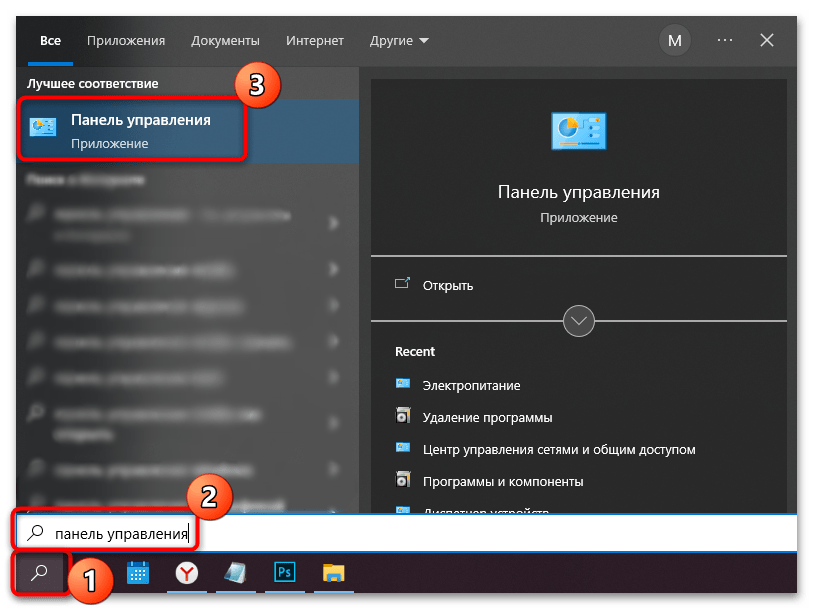
- Перейдите в раздел «Система», предварительно в качестве просмотра выставив крупные или мелкие значки.

- В новом окне на вкладке «О программе» щелкните по ссылке «Дополнительные параметры системы».
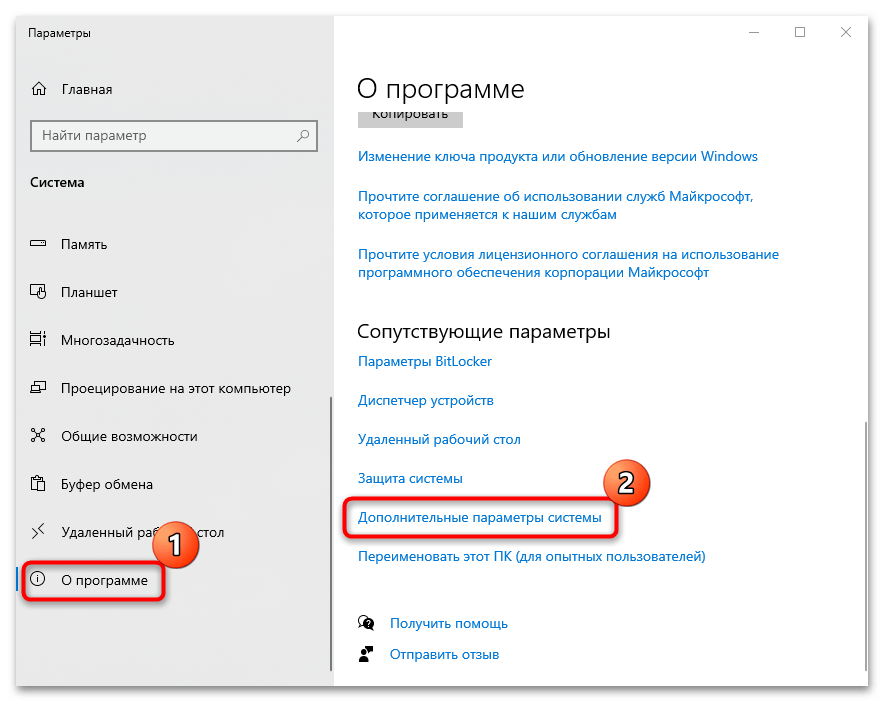
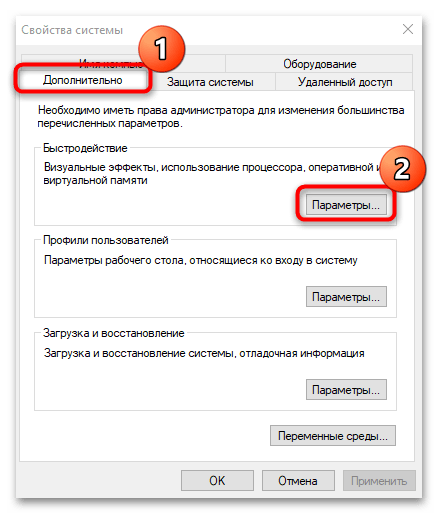
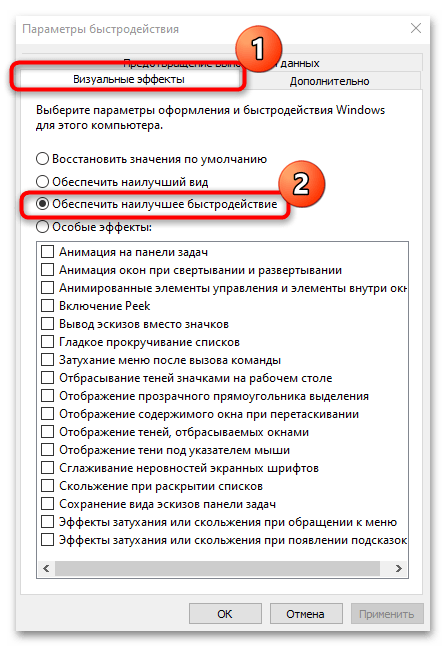
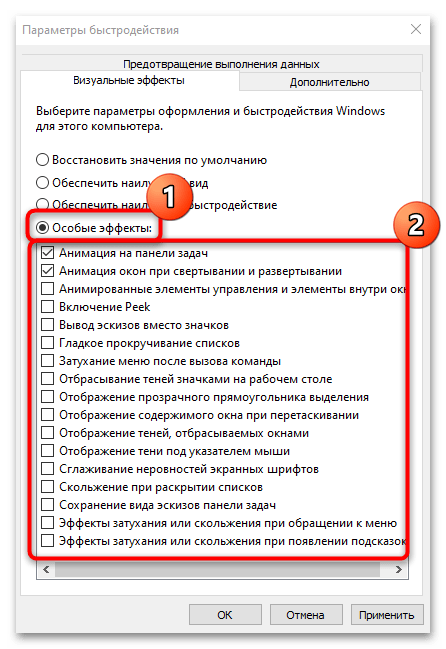
После сохранения настроек визуальные эффекты перестанут нагружать оперативную память и центральный процессор, что поможет повысить производительность системы. Но в большинстве случаев этого мало, поэтому лучше использовать метод в совокупности с теми, которые описаны ниже.
Способ 2: Удаление программ
Некоторые приложения работают в фоновом режиме, используя ресурсы ноутбука. Ненужный софт можно удалить, чтобы оптимизировать рабочий и игровой процессы. Можно избавиться от таких программ, которые редко используются или вовсе не знакомы, поскольку они могут представлять собой неполезные или вредоносные утилиты, сильно влияющие на работоспособность ОС, например майнеры.
Удалить лишние программы не сложно: для этого достаточно открыть список установленного софта через классическую «Панель управления» или системные «Параметры». Просмотрите перечень и выберите функцию деинсталляции. Чаще всего останется только следовать инструкциям пошагового мастера.
Способ 3: Закрытие фоновых процессов
Процессы, запущенные в фоновом режиме, активно используют ресурсы ноутбука даже тогда, когда не открыты другие приложения, то есть кажется, что система находится в простое. Большинство таких приложений включаются сами, при автоматической загрузке вместе с включением лэптопа. Повысить производительность и, соответственно, ФПС можно, если убрать такие процессы из автозагрузки:
- Запустите «Диспетчер задач». Для этого щелкните по панели задач правой кнопкой мыши и из меню выберите запуск средства.
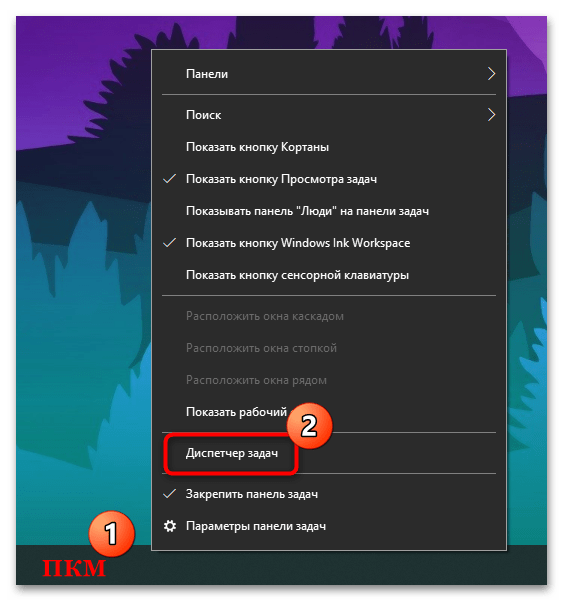
- Перейдите на вкладку «Автозагрузка». В окне отобразятся процессы, которые работают по принципу автоматического запуска, а в столбце «Состояние» можно посмотреть включены они или нет. Выделите задачу нажатием левой кнопкой мыши и отключите ее, кликнув по кнопке внизу.
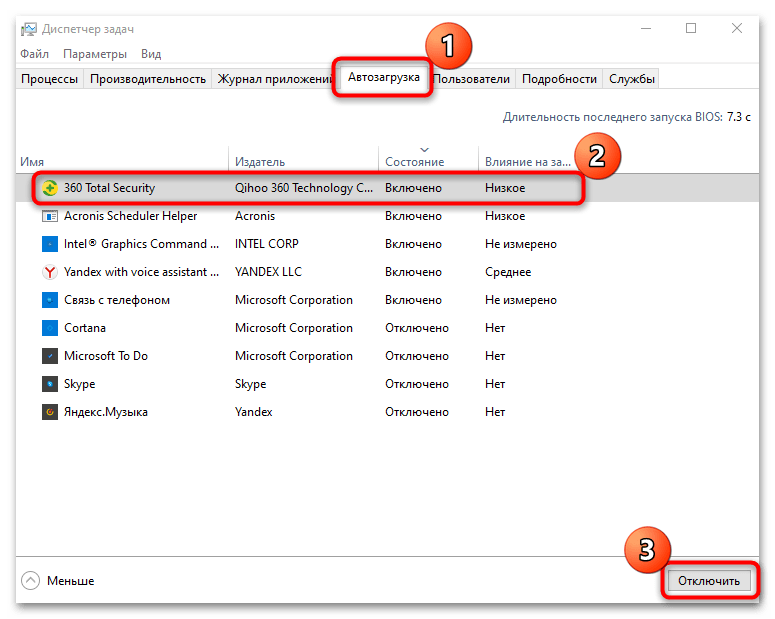
То же самое проделайте со всеми процессами, которые не должны запускаться при включении ноутбука. Помимо повышения FPS, можно будет заметить, что загрузка системы начнет занимать меньше времени, чем до процедуры.
Способ 4: Очистка системного диска от мусора
Во время работы в ОС копится множество временных и мусорных файлов, которые нагружают Windows и засоряют диск. А тому, в свою очередь, для стабильной работы требуется свободное пространство: если все место занято, то FPS может упасть, в особенности в требовательных играх.
Чтобы улучшить работу ноутбука, попробуйте очистить системный диск от различных мусорных и ненужных файлов и элементов. Для этого существуют специальные программные решения, которые не только оптимизируют все процессы, но и подчищают кеш системы и обозревателей, устаревшие приложения и установочные файлы, эскизы и «Корзину». Причем, как правило, делается это все в один клик, что избавляет от необходимости искать мусор самостоятельно и копаться в настройках Windows. Также, если нет желания пользоваться сторонним софтом, очистку диска можно провести с помощью встроенных средств. Более детально методы разобраны в нашем пошаговом руководстве на сайте.
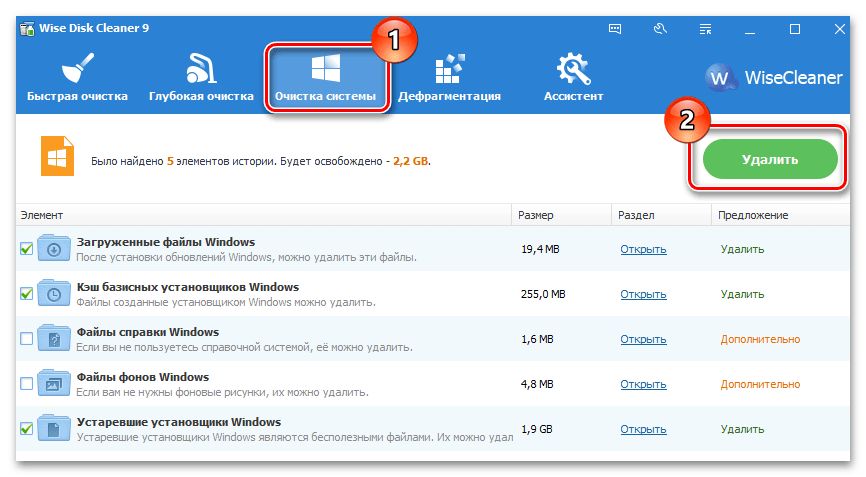
Подробнее: Очистка Windows 10 от мусора
Способ 5: Настройки электропитания
При экономии электропитания ноутбука его возможности ограничиваются для того, чтобы не нагружать ресурсы и не расходовать заряд аккумулятора, увеличивая срок его службы. Чтобы повысить производительность, настройте схему электропитания в соответствии с запросами. В этом случае есть один нюанс: схема, предполагающая максимальный режим, по умолчанию скрыта. Но ее отображение можно активировать с помощью специальной команды, после чего активировать настройку электропитания:
- Откройте «Windows PowerShell» от имени администратора, щелкнув правой кнопкой мыши по значку «Пуск» и выбрав соответствующий пункт. Также в этом случае подойдет и «Командная строка».
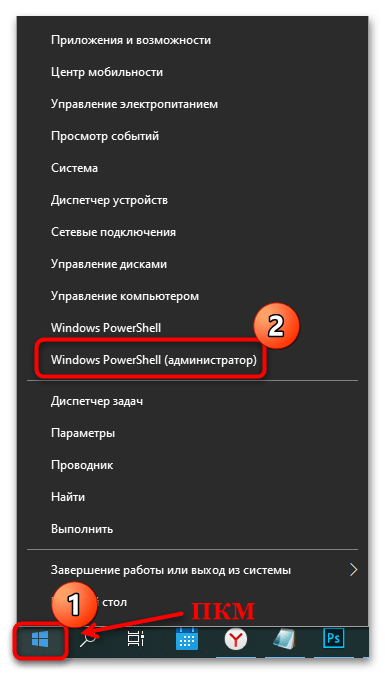
- В интерфейсе консоли вставьте команду powercfg -duplicatescheme e9a42b02-d5df-448d-aa00-03f14749eb61 и нажмите на клавишу «Enter».
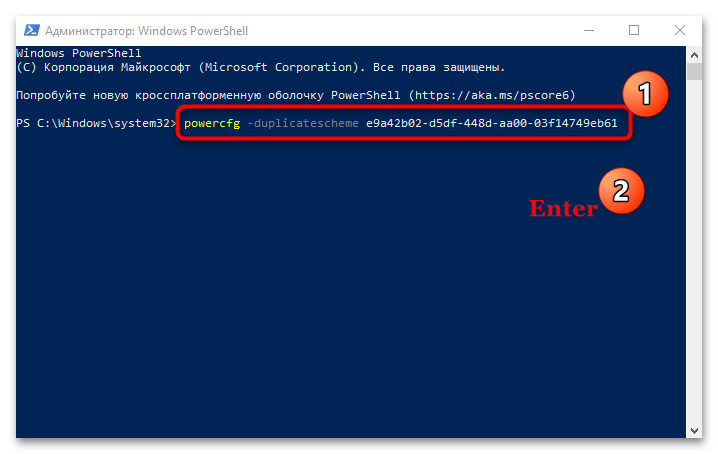
- После переходите к выбору схемы электропитания через «Панель управления», открытую так же, как и в самом начале статьи. Выберите раздел «Электропитание».
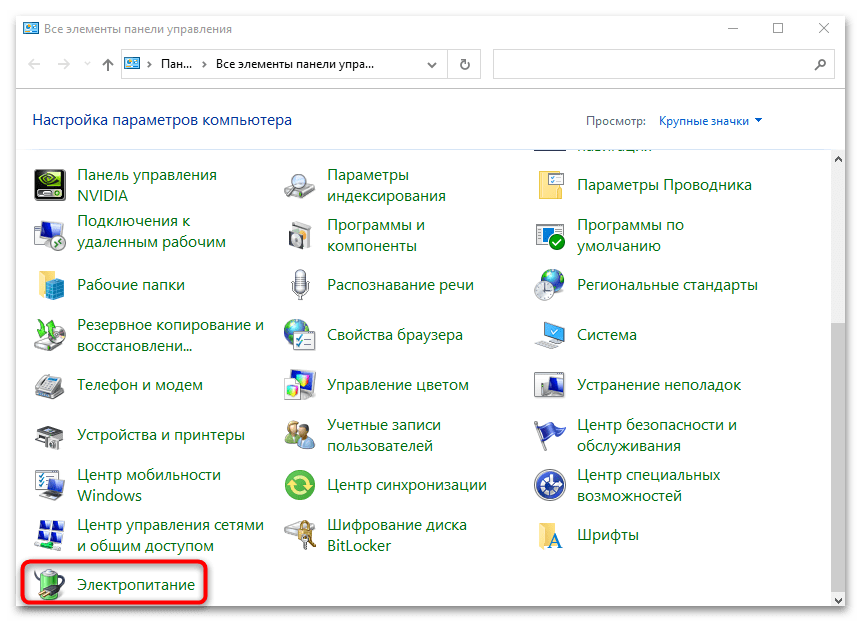
- Откроется новое окно, где можно выбрать или настроить схему. В нашем случае после ввода команды появился дополнительный пункт – «Максимальная производительность». Отметьте его и закройте средство.
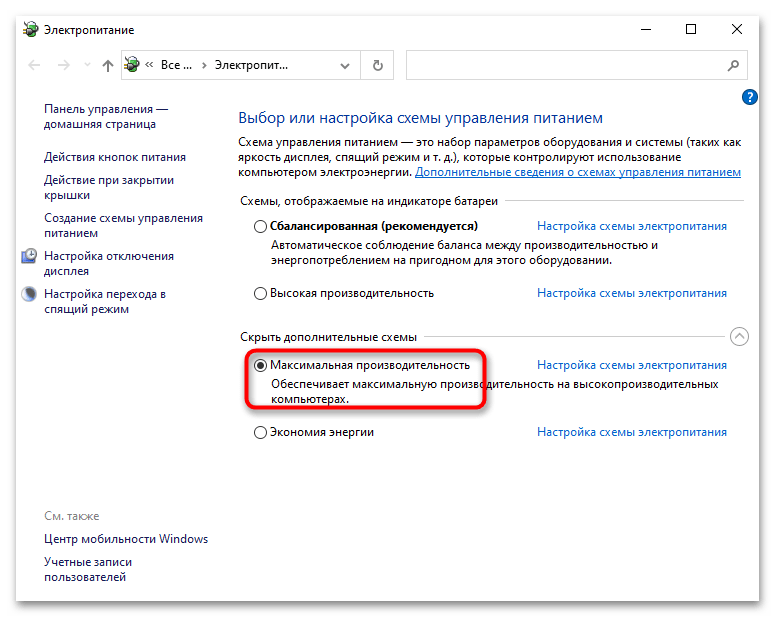
Есть возможность самостоятельно настроить схему электропитания, если нажать на соответствующую строку. Здесь можно определить время, через которое ноутбук будет уходить в спящий режим при подключении к сети или при работе от батареи. То же самое доступно и для каждого компонента системы в дополнительных параметрах электропитания.
Способ 6: Оптимизация с помощью стороннего софта
Оптимизировать ОС и улучшить производительность ноутбука можно с помощью специальных программ, которые самостоятельно закрывают фоновые процессы, выключают приложения в автозагрузке, тем самым освобождая ресурсы устройства. Наш автор рассмотрел несколько эффективных решений, которые позволят добиться не только плавности картинки в играх, но и в общем сделать работу лэптопа быстрее и стабильнее.
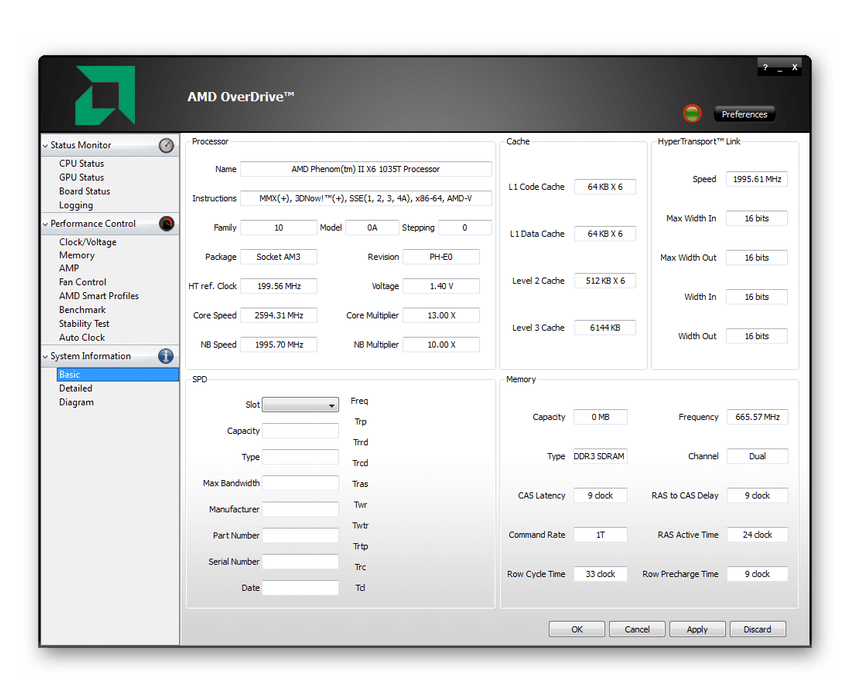
Подробнее: Программы для повышения FPS в играх
Способ 7: Разгон
Более уверенные в себе пользователи при желании повысить FPS в играх могут разогнать его. Процедура в этом случае должна более деликатно выполняться, чем при использовании стационарного ПК, поскольку ноутбук всегда хуже охлаждается и быстрее перегревается, а кроме того самостоятельно изменить силу охлаждения практически невозможно. В нашем отдельном материале есть несколько советов по повышению производительности ноута в играх, а ознакомиться с ним можете по ссылке ниже.
Источник: lumpics.ru
Как повысить FPS в играх: Все способы | Гайд
Рассказываем, как повысить FPS в играх на ПК. В статье рассмотрим что такое FPS, причины низкого FPS, оптимизацию графики, обновление драйверов и другие способы увеличения фпс. Подробные советы для CS:GO, Minecraft, GTA 5, Dota 2, PUBG и World of Tanks. Подробный гайд для геймеров!
Игры на современных компьютерах становятся все более реалистичными и требовательными к аппаратным ресурсам. Одной из ключевых характеристик, определяющей плавность и комфортность игрового процесса, является FPS (кадры в секунду).
Высокий FPS позволяет игрокам наслаждаться игрой без рывков и лагов, что особенно важно в соревновательных онлайн-играх. В этой статье мы рассмотрим основные причины низкого FPS в играх и поделимся эффективными способами повышения производительности вашего компьютера.
Самый важный элемент компьютера, отвечающий за графику в играх — видеокарта. Если Ваша видеокарта уже морально устарела, посмотреть на нашу подборку видеокарт:
Топ видеокарт для игр в 2023. Онлайн таблица характеристик
Из бюджетных видеокарт самыми популярными и лучшими считаются:
- AMD RX 580 8GB — Карта на Aliexpress
- GTX 1060 6GB — Карта на Aliexpress
Из более дорогих но мощных:
- Radeon RX 6700 XT — Карта на Яндекс.Маркет
- GeForce RTX 4070 — Карта на Яндекс.Маркет
Что такое FPS в играх
FPS, или кадры в секунду, представляют собой количество отдельных изображений, отображаемых на экране в течение одной секунды. В играх FPS определяет, насколько плавно и реалистично отображается игровой мир. Чем выше значение FPS, тем более плавным будет игровой процесс.
Влияние FPS на игровой процесс
Высокий FPS имеет несколько преимуществ для игрового процесса. Во-первых, он обеспечивает плавное отображение игры, что делает управление персонажем более точным и реактивным. Во-вторых, высокий FPS снижает задержку между вашими действиями и их отображением на экране, что особенно важно в многопользовательских онлайн-играх. Наконец, высокий FPS способствует лучшей видимости в игре, так как каждый кадр отображает более точное положение объектов и игровых персонажей.
Выбираем бюджетную видеокарту в 2023. Топ 3
Рейтинги железа 24 мая
Почему возникает низкий FPS
Низкий FPS в играх может быть вызван рядом факторов. Одной из основных причин является недостаточная производительность аппаратных компонентов вашего компьютера, таких как процессор, видеокарта и оперативная память. Также низкий FPS может быть связан с неоптимальными настройками игры или наличием фоновых процессов, загружающих систему.
Влияние аппаратных характеристик компьютера на FPS
Аппаратные характеристики компьютера имеют прямое влияние на производительность игр. Процессор отвечает за вычислительные задачи, видеокарта — за графику, а оперативная память — за временное хранение данных. Если эти компоненты устарели или не соответствуют требованиям игры, FPS может снизиться. Также следует учитывать, что некоторые игры могут иметь дополнительные требования к конкретным компонентам, например, более мощную видеокарту.
Как увеличить FPS в играх на ПК
Оптимизация графических настроек игры
Первым шагом для повышения FPS в играх является оптимизация графических настроек самой игры. В большинстве игр можно настроить уровень детализации графики, разрешение экрана, тени, текстуры и другие параметры. Снижение уровня детализации и отключение некоторых эффектов может значительно увеличить производительность и FPS.
Обновление драйверов видеокарты
Драйверы видеокарты — это программное обеспечение, которое обеспечивает взаимодействие операционной системы и видеокарты. Устаревшие драйверы могут привести к снижению производительности и FPS в играх. Регулярное обновление драйверов видеокарты до последней версии поможет исправить возможные проблемы и повысить производительность.
Освобождение системных ресурсов
Запущенные фоновые процессы и программы могут загружать систему и уменьшать выделенные ресурсы для игры. Закрытие ненужных приложений, особенно тех, которые потребляют много процессорного времени и оперативной памяти, поможет освободить системные ресурсы и улучшить производительность игры.
Очистка жесткого диска от мусора
Накопление временных файлов, кэша и другого мусора на жестком диске может снижать производительность компьютера и игр. Регулярная очистка жесткого диска с помощью специальных программ, таких как CCleaner, поможет освободить место и улучшить общую производительность системы.
Использование специализированных программ для оптимизации FPS
Существуют различные программы, которые специально разработаны для оптимизации производительности и FPS в играх. Некоторые из них предлагают автоматическую оптимизацию настроек, а другие позволяют более гибко настроить параметры игры. Примеры таких программ включают Razer Cortex, GameGain и MSI Afterburner.
Так-же на графику влияет процессор, бывает так, что слабый процессор не раскрывает весь потенциал видеокарты. Для вас подобрали топ процессоров в 2023, кому интересно, вот ссылка:
Топ процессоров 2023: мощные и бюджетные cpu для игр на пк
Как увеличить FPS в конкретных играх
Как повысить FPS в CS:GO
- Установите наименьшие графические настройки, отключите вертикальную синхронизацию и мультипотоковую обработку.
- Снизьте разрешение экрана и отключите антиалиасинг.
- Закройте все ненужные программы и фоновые процессы.
- Обновите драйверы видеокарты до последней версии.
- Проверьте наличие обновлений для самой игры и установите их.
Как повысить FPS в Minecraft
- Установите оптимизированный клиент Minecraft, такой как OptiFine.
- Снизьте уровень детализации графики и отключите лишние эффекты.
- Увеличьте выделенную память для Minecraft в настройках запуска.
- Закройте ненужные программы и процессы, использующие ресурсы компьютера.
Как повысить FPS в GTA 5
- Установите наименьшие графические настройки, снизьте разрешение экрана и отключите вертикальную синхронизацию.
- Закройте все ненужные программы и фоновые процессы.
- Обновите драйверы видеокарты до последней версии.
- Проверьте наличие обновлений для самой игры и установите их.
Как повысить FPS в Dota 2
- Снизьте уровень детализации графики и отключите некоторые эффекты, такие как отражение.
- Установите наименьшее разрешение экрана и отключите вертикальную синхронизацию.
- Закройте ненужные программы и фоновые процессы.
- Обновите драйверы видеокарты до последней версии.
Как повысить FPS в PUBG
- Установите наименьшие графические настройки и отключите ненужные эффекты.
- Снизьте разрешение экрана и отключите вертикальную синхронизацию.
- Закройте все ненужные программы и фоновые процессы.
- Обновите драйверы видеокарты до последней версии.
Как повысить FPS в World of Tanks
- Снизьте уровень детализации графики и отключите некоторые эффекты, такие как тени и отражения.
- Установите наименьшее разрешение экрана и отключите вертикальную синхронизацию.
- Закройте ненужные программы и фоновые процессы.
- Обновите драйверы видеокарты до последней версии.
Советы и рекомендации
Вот несколько коротких советов для геймеров, которые помогут повысить FPS в играх:
- Регулярно обновляйте драйверы видеокарты и операционной системы.
- Закройте ненужные программы и процессы перед запуском игры.
- Очистите жесткий диск от временных файлов и мусора.
- Проверьте требования игры и убедитесь, что ваш компьютер соответствует им.
- Установите оптимизированные версии игр или специализированные плагины/моды, которые повысят производительность.
- Оптимизируйте настройки энергосбережения компьютера, чтобы максимально использовать ресурсы.
Заключение
В данной статье мы рассмотрели основы FPS в играх, причины низкого FPS и способы его повышения. Оптимизация графических настроек игры, обновление драйверов, освобождение системных ресурсов, очистка жесткого диска и использование специализированных программ — все эти меры помогут вам увеличить FPS в играх на вашем ПК. Кроме того, мы рассмотрели специфические советы для некоторых популярных игр. Помните, что оптимальная производительность зависит от сочетания аппаратных компонентов и настроек игры
Еще больше интересных статей в нашем блоге .
- Сравнение процессоров онлайн: https://hddv.ru/cpu
- Сравнение видеокарт: https://hddv.ru/graphic-card
- Пишем для Вас. Спасибо за лайки и репосты
А как вы поднимаете FPS? Делитесь в комментариях.
Источник: dzen.ru